- Převod AVCHD na MP4
- Převést MP4 na WAV
- Převést MP4 na WebM
- Převod MPG na MP4
- Převést SWF na MP4
- Převést MP4 na OGG
- Převést VOB na MP4
- Převést M3U8 na MP4
- Převést MP4 na MPEG
- Vložit titulky do MP4
- Rozbočovače MP4
- Odebrat zvuk z MP4
- Převod videí 3GP na MP4
- Úpravy souborů MP4
- Převést AVI na MP4
- Převést MOD na MP4
- Převést MP4 na MKV
- Převést WMA na MP4
- Převod MP4 na WMV
Převod souboru FLV – 3 vysoce doporučená řešení (2023)
 Přidal Lisa Ou / 20. října 2020 17:00
Přidal Lisa Ou / 20. října 2020 17:00Existuje mnoho různých formátů souborů, ze kterých si můžete vybrat, pokud jde o typy souborů. Všechny mají výhody, ale neustále se mění a zlepšují, aby vyhovovaly požadavkům uživatelů. Pokud máte soubor FLV a máte potíže s jeho přehráváním na počítači, nyní je vhodná doba na jeho převedení na typ souboru, který je vhodnější a přístupnější, jako je MP4. Zůstaňte naladěni, protože vám poskytujeme nejlepší převodníky pro převod FLV na MP4.
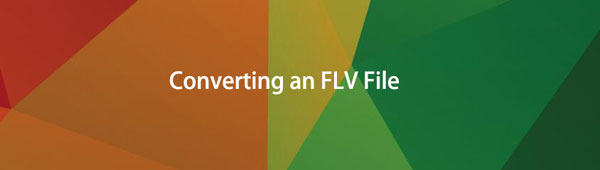

Seznam příruček
1. Co je soubor FLV
FLV nebo Flash Video Format je kontejnerový formát souboru, který používá Adobe Flash Player nebo Adobe Air k přenosu nebo přenosu videa nebo zvuku přes internet. Protože umožňuje bezproblémové přehrávání videa a zvuku, je široce používán pro weby a služby pro online streamování videa.
Kromě toho byl původně vytvořen společností Macromedia a později vyvinut společností Adobe Systems. Technicky se obsah souboru FLV obvykle skládá z prokládaných digitálních obrazových a zvukových dat, stručných záhlaví a meta popisů, přičemž prokládaná zvuková a obrazová data jsou uložena ve formátu FLV a začleněna jako hostovaný multimediální obsah do souboru FLV.
Kromě toho také podporuje téměř každý operační systém, jako je Windows, ale s výjimkou operačních systémů iOS. Soubory FLV jsou kódovány stejným způsobem jako soubory SWF, které také obsahují bitové toky videa Sorenson Spark, které jsou proprietární variantou standardu videa H.263.
Video Converter Ultimate je nejlepší software pro převod videa a zvuku, který dokáže převádět MPG / MPEG na MP4 s vysokou rychlostí a vysokou kvalitou obrazu / zvuku.
- Převod jakéhokoli videa / zvuku, jako je MPG, MP4, MOV, AVI, FLV, MP3 atd.
- Podpora 1080p / 720p HD a 4K UHD video konverze.
- Výkonné editační funkce, jako je Oříznout, Oříznout, Otočit, Efekty, Vylepšit, 3D a další.
2. Jak převést soubor FLV
Existuje mnoho způsobů a nástrojů, které lze použít při převodu FLV, ale jak jsme si jisti, zda skutečně fungují efektivně a hladce. Abychom vám pomohli zbavit se nepříjemností při převodu souboru FLV, níže je kompilace nejlepšího převodníku FLV spolu s podrobnými kroky, jak je používat.
Jak převést soubor FLV pomocí FoneLab Video Converter Ultimate
FoneLab Video Converter Ultimate je vynikající nástroj, který lze použít téměř ve všech úlohách konverze a úpravy souborů. Není to pouze převaděčový software, ale je to nástroj vše v jednom, protože má sadu nástrojů, která obsahuje editor metadat médií, 3D tvůrce, GIF maker a regulátor rychlosti videa, rotátor, kompresor, zesilovač, obraceč, trimr, slučovač. a mnoho dalších, díky nimž je atraktivnější a přístupnější mnoha uživatelům. I když jste nováček v oblasti převodu, nebudete mít problém s jeho používáním, protože má přátelské uživatelské rozhraní a snadnou uživatelská navigační tlačítka. A co víc, lze jej stáhnout do počítačů s jakýmkoli operačním systémem, jako jsou Windows a Mac.
Kroky pro převod FLV pomocí FoneLab Video Converter:
Krok 1Nejprve si stáhněte a nainstalujte FoneLab Video Converter Ultimate do počítače. Po instalaci se automaticky spustí. Pokud tomu tak není, stačí poklepat na ikonu na ploše a otevřít a zobrazit rozhraní.

Krok 1V hlavním rozhraní softwaru přidejte nebo přetáhněte soubor FLV do tlačítko plus (+). nebo klikněte na tlačítko Přidat soubor tlačítko v levé horní části pro ruční výběr souboru ve složce vašeho zařízení.
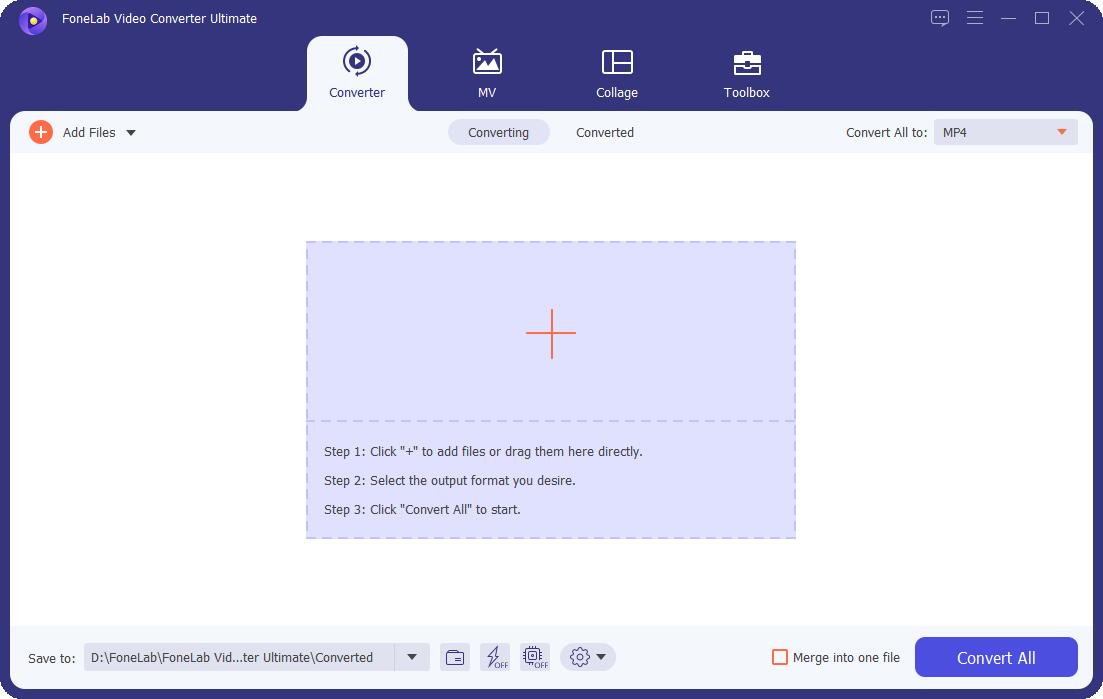
Krok 2Poté máte možnost upravit soubor pomocí nástrojů pro úpravy pod vloženým souborem, než jej převedete. Po dokončení úprav klikněte na panel výstupního formátu na pravé straně a vyberte požadovaný výstup. Pokud chcete, můžete převést FLV do MP4 nebo jiných formátů.
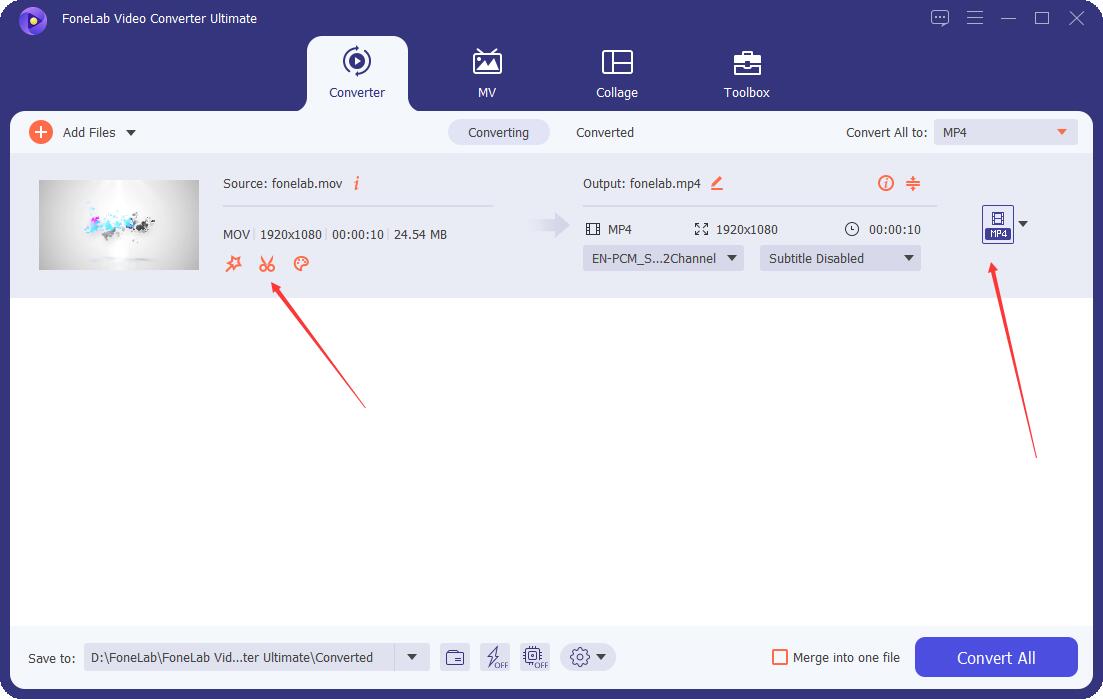
Krok 3Nakonec vše, co musíte udělat, je kliknout na Tlačítko Převést vše spusťte proces převodu a uložte jej do počítače.

2. Jak převést soubor FLV pomocí aplikace Adobe Premiere
Adobe Premiere je profesionální nástroj pro úpravu videa pro vytváření video obsahu v rychlé fázi. Má různé editační nástroje, které lze použít k sestavování a úpravám, přidávání zvukových a video efektů, vytváření titulků, manipulaci s barvami a světly. Použití tohoto nástroje nemusí být tak snadné, protože se jedná o profesionální nástroj. Níže jsou uvedeny zjednodušené kroky, které je třeba provést:
Krok 1Stáhněte si a nainstalujte Adobe Premiere do počítače. Poté otevřete software, abyste získali přístup k funkci a nástrojům.
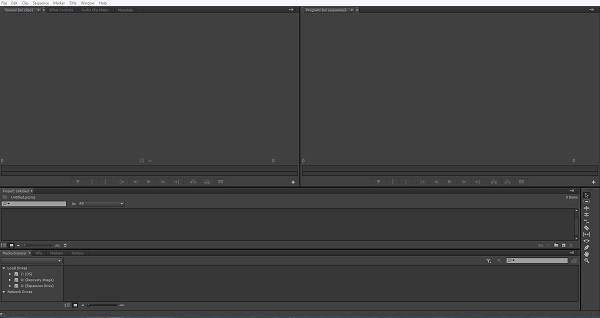
Krok 2V hlavním rozhraní klikněte na Soubor panelu a přejděte dolů import pak klepněte na tlačítko Media přidat soubor FLV nebo můžete soubor jednoduše přetáhnout na časovou osu softwaru.

Krok 3V tomto kroku se ujistěte, že je váš soubor kompletně vykreslen, než budete pokračovat v jeho převodu. Pokud chcete, můžete upravit zvuk nebo upravit potřebné věci v souboru FLV. Poté přejděte znovu na panel Soubor a klikněte na Vývoz pak Media.

Krok 4Na Nastavení exportu panelu, budete moci změnit název souboru, upravit rozlišení, vybrat složku a hlavně vybrat výstupní formát a převést jej. Nakonec klikněte na Vývoz v pravé dolní části panelu nastavení exportu spustíte proces převodu a převedený soubor se uloží do vašeho zařízení.

Krok 5Všimněte si, že Adobe Premiere je nástroj, který lze použít k převodu FLV do MP4. Stačí postupovat podle výše uvedených jednoduchých kroků a jako výstupní formát zvolit MP4.
3. Jak převést soubor FLV online (Zamzar)
Kromě výše uvedených nástrojů a softwaru je online převodník také řešením, pokud chcete převést soubor FLV. Online převaděče se snadno a bezpečně používají, bude však vyžadovat silné připojení k internetu, aby bylo možné soubor plně převést podle vašich preferencí. Online převodníky jsou však také omezené v některých funkcích, jako je velikost souboru a podporované formáty. Nicméně v našem případě lze Zamzar Online Converter použít při převodu souborů FLV. Jedná se o bezplatný online převodník, který lze použít jako převodník MP3 do FLV, který podporuje převod široké škály vstupních a výstupních formátů bez stahování nebo instalace dalších spouštěčů.
Kroky k převodu FLV online (Zamzar):
Krok 1Na svém zařízení přejděte do libovolné aplikace pro prohlížení, zadejte zamzar.com a přesměruje vás to do hlavního rozhraní webu.
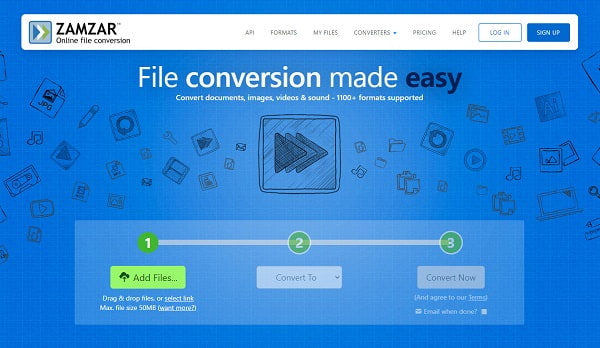
Krok 2V hlavním rozhraní webu klikněte na Přidat soubory a otevře se přímo váš průzkumník souborů. Poté jednoduše vyhledejte a vyberte soubor FLV, který chcete převést.
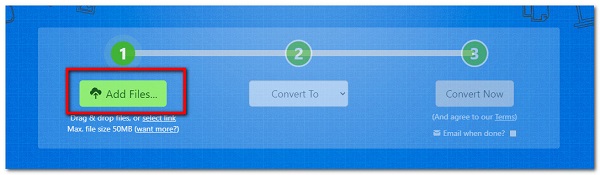
Krok 3Počkejte, až se soubor zcela nahraje, a poté klikněte na Konvertovat Tlačítko Komu a poté vyberte formát podle svých preferencí.
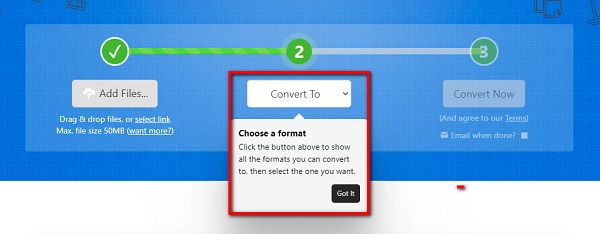
Krok 4Nakonec klikněte na ikonu Převést nyní a měli byste vidět průběh načítání převodu níže. Poté klikněte na [odkaz ke stažení] poskytnutý a převedený soubor bude uložen do vašeho počítače.
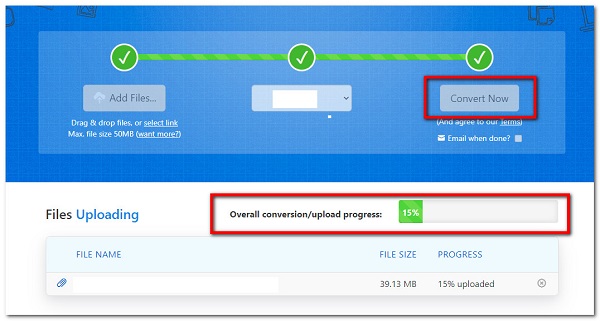
Video Converter Ultimate je nejlepší software pro převod videa a zvuku, který dokáže převádět MPG / MPEG na MP4 s vysokou rychlostí a vysokou kvalitou obrazu / zvuku.
- Převod jakéhokoli videa / zvuku, jako je MPG, MP4, MOV, AVI, FLV, MP3 atd.
- Podpora 1080p / 720p HD a 4K UHD video konverze.
- Výkonné editační funkce, jako je Oříznout, Oříznout, Otočit, Efekty, Vylepšit, 3D a další.
3. Nejčastější dotazy o převodu souboru FLV
1. Podporují počítače Mac přehrávání souborů FLV?
Počítače Mac bohužel nepodporují přehrávání souborů FLV, protože nejsou kompatibilní s operačními systémy Mac. To je důvod, proč je potřeba stáhnout si FLV přehrávač nebo dokonce převést FLV soubory do formátu, který je flexibilní a kompatibilní s operačními systémy počítačů Mac. Zkuste například převést FLV na MP4, což je formát videa, který lze streamovat přes internet, což umožňuje snazší sdílení v bezztrátové kvalitě s vyšším stupněm komprese, což znamená, že po převodu můžete stále uložit více souborů na méně místa. to.
2. Jaká je nevýhoda souboru FLV?
Jednou z největších nevýhod formátu souborů FLV je, že generování obsahu flash může být nákladné a časově náročné. V pomalé síti je také obtížné najít soubor FLV. Jejich adresa není obsažena v enginu Spider, takže pro nové uživatele je obtížné najít formát souboru. Formát souboru FLV se nepodobá žádnému jinému souboru, který lze najít pomocí vyhledávače. Konečně je kompatibilní pouze s několika operačními systémy.
3. Jak velká je velikost souboru FLV?
Při porovnávání FLV s MP4 má jako typický typ video souboru FLV větší velikost souboru. U stejného video souboru je velikost FLV 3-4krát větší než MP4. Pokud máte soubor FLV, doporučuje se jeho převod na vyžádání, protože vám to pomůže ušetřit úložný prostor a paměť.
Když máte možnost převést a vylepšit svůj obsah, proč se spokojit se stresujícím a problematickým formátem souborů? Výše uvedené možnosti by měly stačit, aby vám pomohly s vaším projektem konverze. Jediné, co musíte udělat, je rozhodnout se, která možnost je pro vás nejlepší. Nakonec uvádíme FoneLab Video Converter Ultimate, největší dostupný konverzní program. Nyní si jej můžete stáhnout, nainstalovat a vyzkoušet.
Video Converter Ultimate je nejlepší software pro převod videa a zvuku, který dokáže převádět MPG / MPEG na MP4 s vysokou rychlostí a vysokou kvalitou obrazu / zvuku.
- Převod jakéhokoli videa / zvuku, jako je MPG, MP4, MOV, AVI, FLV, MP3 atd.
- Podpora 1080p / 720p HD a 4K UHD video konverze.
- Výkonné editační funkce, jako je Oříznout, Oříznout, Otočit, Efekty, Vylepšit, 3D a další.
